Gyors tipp: Hogyan lehet eltávolítani vagy frissíteni a Windows 10 kulcsot

Ha frissítenie kell vagy eltávolítania kell a termékkulcsot a Windows 10 rendszerben, akkor többféle módon is megteheti. Ebben a cikkben megmutatjuk, hogyan.
A Windows termékkulccsal aktiválhatja aA Windows 10 telepítése. A termékkulcs létrehoz egy termékazonosítót, amely alapján meghatározható a támogatási szint és az a piaci csatorna, ahonnan a szoftver származik: OEM, Retail, Volume License, Academic vagy MSDN.
Néhány oka lehet annak, hogy miért lehet szüksége erretávolítsa el vagy frissítse a termékkulcsot. Például előfordulhat, hogy a kiskereskedelmi licencet egyik számítógépről a másikra továbbítja, és biztosítani szeretné, hogy az eltávolításra kerüljön a jelenleg telepített számítógépről; vagy változtathat az egyik piaci csatornától, például az OEM-től a kiskereskedelmi csatornáktól. Ebben a cikkben megmutatjuk, hogyan kell csinálni.
A termékkulcs-értékek megváltoztatása egy Windows 10 eszközön
Az első lépés a termékkulcs eltávolítása a Windows 10 számítógépről:
Nyissa meg a Start elemet, írja be: cmd
Kattintson a jobb gombbal a cmd-re és kattintson a gombra Futtatás rendszergazdaként
A parancssorba írja be: slmgr.vbs / upk
A billentyűzeten nyomja meg az Enter billentyűt.
Lépjen ki, majd indítsa újra a számítógépet.
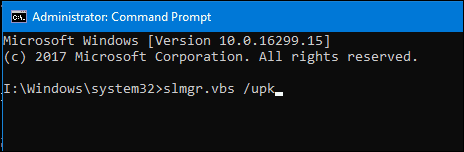
Ezután telepítheti vagy újratelepítheti a kulcsot.
A termékkulcsot többféle módon frissítheti a Windows 10 rendszerben. Az első módszer a Beállítások alkalmazásból származik.
Nyissa meg a Start> Beállítások> Frissítés és biztonság> Aktiválás elemet.
Kattints Termékkulcs megváltoztatása. Írja be az új kulcsot, majd kattintson a gombra Következő lépjen az Aktiválás interneten keresztül párbeszédpanelre.
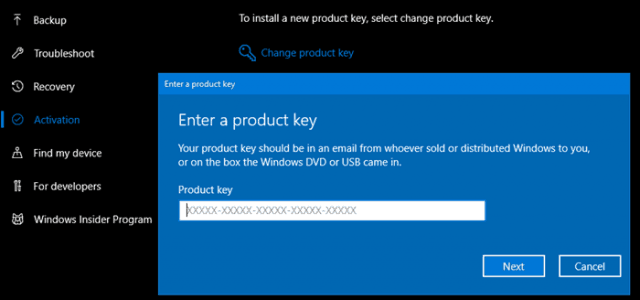
Ha az aktiválási beállítások nem működnek, akkor a termékkulcsot a parancssorból is frissítheti.
Nyissa meg a Start elemet, írja be: cmd
Kattintson a jobb gombbal a cmd-re, és kattintson a Futtatás rendszergazdaként elemre
A parancssorba írja be: slmgr / ipk xxxx-xxxx-xxxx-xxxx-xxxx
Példa: slmgr / ipk VK7JG-NPHTM-C97JM-9MPGT-3V66T
A billentyűzeten nyomja meg az Enter billentyűt.
Lépjen ki, majd indítsa újra a számítógépet.
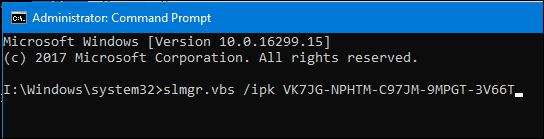
Ne feledje, hogy ez konkrétan működikkörülmények. Például nem adhat meg Windows 10 Home kulcsot a Windows 10 Pro telepítésénél, ha az átalakul erre a kiadásra. Furcsa módon, ha át akarja váltani a Windows 10 Enterprise-ről Professional vagy Education-re, vagy fordítva.
A termékkulcs frissítésére is használhatóaz aktiválási problémák elhárítása. A PC-gyártók néha egy kötet-aktiválási kulcsot használnak a számítógépek gyűjteményének tömeges aktiválására. Időnként ezek a telepítések olyan problémákat okozhatnak, mint például a licenc lejártáról szóló jelentés. Megtalálhatja az alaplap firmware-jébe ágyazott egyedi termékkulcsot, majd az értékek frissítését a cikkben leírt módon.










Szólj hozzá